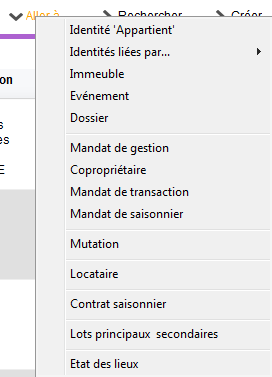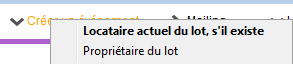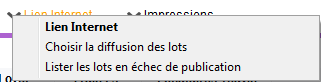Liste des lots
Les (nouveaux) principes de la liste de gestion
Plus d’écran de recherche préalable, vous arrivez directement sur la liste
La vague a disparu, offrant plus d’espaces dans le bas de l’écran
Les menus ou boutons sont tous situés en haut de l’écran
- Le picto
 indique un menu avec un choix multiple
indique un menu avec un choix multiple - Le picto
 indique un bouton simple
indique un bouton simple
Un filtre est accessible permettant des sous-sélections en temps réel au fur et à mesure de votre frappe. ![]() .
.
Précision
Un filtre n’est pas une recherche, il ne fait qu’éliminer les fiches hors demandes. Si vous effacez les éléments du filtre, la liste originale s’affiche à nouveau.
NB : n’est pas encore disponible sur toutes les listes mais sera déployé au fur et à mesure des versions 6.
Les entêtes de colonne
Chaque colonne peut être triée par ordre croissant par un simple clic sur son titre ou décroissant en cliquant à nouveau sur le titre.
L’ordre des colonnes peut être changé temporairement via le principe du “Drag and Drop” (glisser – déposer). Cela peut faciliter votre lecture…
Les menus (ou boutons) communs à toutes les listes de gestion
Le menu Actions
Jusqu’à 6 rubriques peuvent être communes aux listes… Elles ne sont visibles qu’en fonction du contexte
Ouvrir dans une application
Tous les éléments affichés dans une liste de gestion peuvent être ouverts sur le logiciel de votre choix, à condition qu’il puisse lire un export de fiches. Il est donc conseillé de choisir un tableur (Excel ou Open office par exemples).
Consultez l’article sur les préférences
Imprimer
Toutes les commandes d’impression agissent sur la sélection courante c’est à dire les fiches noircies et les fiches seront triées en fonction des préférences de l’utilisateur. A défaut de sélection, toutes les fiches présentes à l’écran seront imprimées et l’ordre d’affichage de l’écran est respecté.
Cette commande permet d’imprimer la liste de trois façons différentes.
Fiches
Chaque fiche sélectionnée est imprimée avec toutes ses caractéristiques en pleine page. Présentation verticale, une page par fiche.
Liste
Les fiches sélectionnées sont imprimées sous forme d’une liste. Présentation horizontale.
Plus…
Cette commande ouvre un puissant logiciel intégré permettant de créer des états, des étiquettes ou des graphes personnels
Sélection
Ce menu offre plusieurs options permettant de stocker des listes pour les ré-afficher par la suite. Interrogez notre service assistance si vous désirez ne savoir plus sur ce sujet.
Trier
Donne accès à un éditeur de tri permettant des tris mono ou multi-critères, notamment quand vous désirez faire un tri d’informations qui ne sont pas indiquées dans les colonnes de la liste de gestion (tri par date de création des tiers, par exemple)
Supprimer
La commande Supprimer permet la suppression définitive d’une ou plusieurs fiches sélectionnées (noircies) au travers d’une boîte de dialogue.
Cette suppression ne sera effective qu’après validation du mot de passe.
La suppression n’est possible que si les contraintes de suppression le permettent.
Dupliquer
Permet, après sélection d’une ligne, de dupliquer le lot courant.
NB : quand vous dupliquez un lot attaché à un mandat, ce dernier n’est pas repris sur le nouveau lot
Aller à…
Une fonction très appréciée en termes de convivialité de LSC.
Présente sur les listes de gestion, elle permet de passer d’une liste à une autre en utilisant des liens existants.
A partir de la liste des lots, on peut aller à …
Rechercher
Cf. aide liée aux recherches sur les listes de gestion : accès à l’aide
Créer
Permet de créer un nouveau lot (sauf pour le module syndic où les lots sont crées à partir de la fiche copropriétaire)
Historique
Affiche l’historique complet dans une nouvelle fenêtre du lot sélectionné
Les menus (ou boutons ou affichages) spécifiques à cette liste
Menu Actions
Dupliquer
Donne accès à deux options liées aux module EDL

Export fichier Bailleur
Option permettant un export d’une sélection de lots afin de répondre à vos obligations en matière de déclaration d’entrées et sorties des locataires de l’année.
Cette rubrique a été créée initialement pour les adhérents de l’UNIS Rhône-Alpes. Elle devrait être étendue à tous les adhérents sous peu. Pour que ce fichier soit correctement rempli, il est nécessaire de mettre à jour les lots et les tiers concernés, via des données complémentaires.
Vous pouvez les créer via l’administration à l’aide d’une nouvelle option puis faire la MAJ de vos fiches..
A\ Création des données complémentaires
Accès : fichier, afficheur, préférences et administration, administration métier, tous modules, données complémentaires
Cliquez sur “créer dépôts bailleurs”. Cela vous créera deux nouvelles rubriques au niveau des Tiers et LOT. Validez pour quitter la fenêtre
B\ Mise à jour de vos fiches
Exemple pour un lot : allez sur l’onglet “plus”, cliquez sur “ajouter” et choisissez “dépôts bailleurs” puis remplissez les deux cases
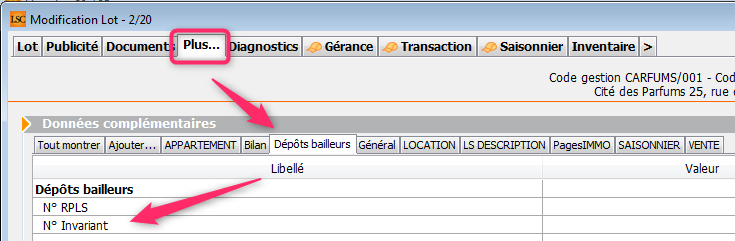
Faire de même pour la fiche Tiers…
C\ Informations Agence
Les données envoyées liées à l’agence sont récupérées au niveau de la fiche entité.
Il s’agit de :
+ La désignation de l’entité
+ L’email (onglet “variables courrier”)
+ Le Siret de l’entité
Si l’une de ces données est manquante, le lot lié à l’entité ne sera pas exporté (donc, si vous n’avez qu’une entité, aucun fichier ne sera crée).
D\ Export
Pour générer votre fichier d’export, c’est simple. Faites une sélection de lots, cliquez sur l’option, et enregistrez le sur votre disque dur.
Traitements – Parutions publicitaires
Conservé pour des raisons de rétro compatibilité avec les anciennes versions, cette rubrique n’est plus vraiment utile. Elle servait effectivement à transmettre des documents pour des supports papiers avant l’avènement …d’internet.
Menu import
LSC est un outil ouvert sur l’extérieur. Doté en standard de fonctions d’exports (Internet, Export ASCII), il est également pourvu de fonctions d’import de données. Les lots peuvent être importés selon 2 formats prédéfinis.
- Import fichier texte
La structure de ce fichier est propre à LSC. Interrogez-nous pour connaître le format attendu.
- Import norme Immonet.net
La structure de ce fichier répond à la norme d’échange de lots entre différents serveurs. Cette norme est détaillée à l’adresse www.immonet.net.
Créer un événement
Ce bouton n’est actif qu’après sélection d’un lot. Par un clic long, il vous offre deux choix :
- faire un événement au locataire du lot
- faire un événement au propriétaire du lot
NB : sans clic long, c’est au propriétaire du lot que l’événement est crée.
Mailing
Fonctionne de la même façon que le bouton présent sur la liste des tiers.
Les événements seront crées par rapport aux propriétaires des lots
Il peut gérer TOUS les types de mailing. En effet, c’est le mode de traitement de votre modèle d’événement qui déterminera le comportement de ce bouton, lors de la validation du 1er événement.
Lien internet
Par un simple clic sur cette rubrique, vous arriverez sur la fenêtre de publication de vos biens. Elle permet ainsi une publication manuelle et immédiate. Pour mémoire, vous pouvez paramétrer en administration une publication automatique (y compris la nuit si vous êtes en versions serveur / clients)
Pour de plus amples informations sur la publication, référez vous à la documentation inhérente à Pagesimmo (à nous demander car n’existe pas encore en format HTML)
Par un clic maintenu, ce sont trois options qui vous sont proposées :
- La 1ère a déjà été vue précédemment
- La 2ème, “choisir la diffusion des lots” permet de définir où vont être publiés vos lots sur les plateformes partenaires. En effet, le nombre de lots est illimité sur Pagesimmo mais il se peut qu’il n’en soit pas ainsi sur des sites sur lesquels vous avez souscrit un abonnement. Si, par exemple, seuls 20 biens sont envoyés sur “le bon coin”, c’est via cette rubrique que vous pourrez indiquer lesquels.
- La 3ème vous affiche la liste des lots que vous avez tenté de publier mais qui ne l’ont pas été. Après publication, un message vous est envoyé afin de vous rendre compte de celle-ci et notamment les biens non envoyés. Vous pouvez les lister à l’aide de cette rubrique.
Impressions
Le menu impressions vous propose 7 options :
+ Fiche commerciale, Fiche détaillée, Fiche Nomenclature, Fiche publicité
+ Affichettes vitrines
+ Fiche traitement de texte personnalisé, Catalogue traitement de texte
- Toutes les commandes le concernant agissent sur la sélection courante (fiches noircies) ou à défaut sur toutes les fiches présentes à l’écran.
- Si une sélection est effectuée, les fiches seront triées dans l’ordre des préférences utilisateur. Si aucune sélection n’est effectuée, les fiches seront présentées dans l’ordre utilisé à l’écran.
*******************
- Fiche commerciale
Il s’agit d’une impression de fiches (une page par fiche) ne présentant que les informations non confidentielles de la fiche lot.
- Fiche détaillée
Il s’agit d’une impression de fiches (une page par fiche) présentant toutes les informations de la fiche lot. Son usage est interne.
- Fiche Nomenclature
Il s’agit de l’impression des fiches Nomenclatures, les fiches nomenclatures sont créées via la clé de la première page de fiche lot. Ce format de présentation n’est pas modifiable.
- Fiche publicité
Il s’agit d’une impression de fiches (une page par fiche) présentant les informations de la page Publicité de la fiche lot.
Ces 4 formats de présentation ne sont pas modifiables.
- Affiches vitrines
Permet d’accéder à la liste des affichettes vitrines. Choisissez un modèle et imprimez le ou créez un diaporama
- Fiche traitement de texte personnalisé
Il est possible de définir au niveau de chaque lot, une ou plusieurs pages traitement de texte décrivant de manière personnalisée le lot. Cette page traitement de texte peut présenter du texte et des photos. Ces pages sont créées via l’option ajouter un descriptif disponible sur la fiche lot.
L’écran obtenu ici permet la sélection d’un modèle et le choix d’un numéro.
Ensuite 3 options sont proposées :
La fiche descriptive du lot quand elle existe : permet l’impression de la fiche descriptive ayant le numéro indiqué, à défaut rien n’est imprimé
La fiche descriptive, à défaut le modèle : permet l’impression de la fiche descriptive ayant le numéro indiqué, à défaut le modèle indiqué est calculé et imprimé en fonction du lot courant.
Toujours le modèle : le modèle indiqué est calculé et imprimé en fonction du lot courant.
- Catalogue traitement de texte
Il s’agit d’une puissante fonction de génération automatique et rapide d’un catalogue papier. Il est possible de choisir le modèle de catalogue à générer ; le modèle par défaut est celui qui est défini par un paramètre de l’administration.
Il faut noter que le modèle à utiliser dans le module Saisonnier est différent de celui à utiliser dans les autres modules.
Le résultat est obtenu dans une page traitement de texte, directement modifiable à l’écran !
Quelques particularités d’affichage
Module Gérance
+ Dans la colonne “Loyer”, si du quittancement complémentaire est défini dans la fiche lot, il est affiché à ce niveau
+ Colonne “Locataire / Préavis” : le locataire est affiché pour son lot principal mais également pour ses lots secondaires